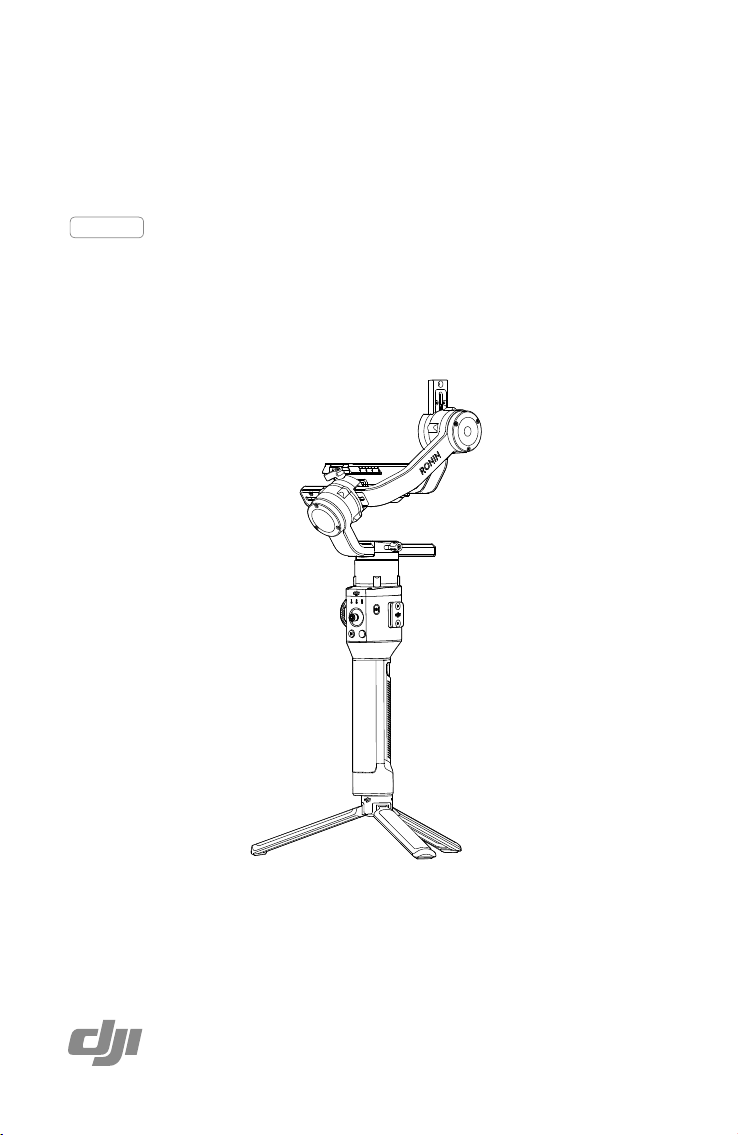
RONIN-S
Руководство пользователя
Версия 1.2
2018.09
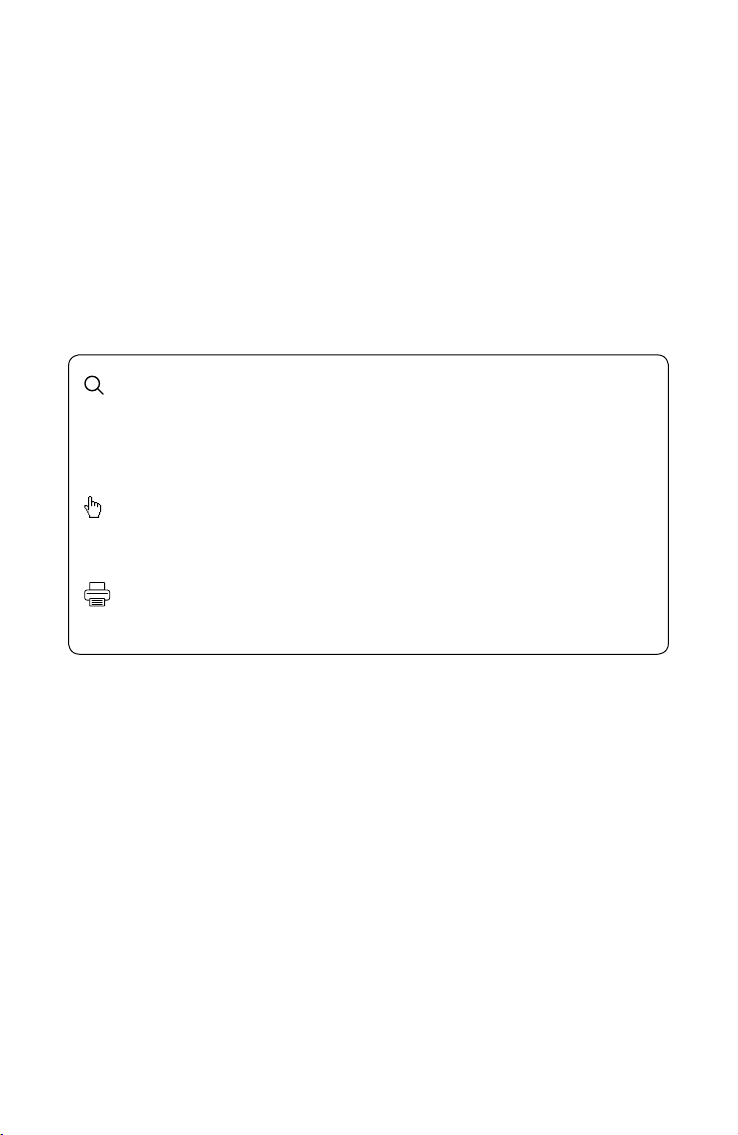
Поиск по ключевым словам
Чтобы найти раздел, воспользуйтесь поиском по ключевым словам, например
«аккумулятор» или «установить». Если вы используете Adobe Acrobat Reader для
просмотра данного документа, начните поиск, нажав Ctrl+F (Windows) или Command+F
(Mac).
Поиск раздела
Полный список разделов находится в содержании. Для перехода к разделу нажмите
на него.
Печать данного документа
Документ поддерживает печать в высоком разрешении.
2018 DJI OSMO Все права защищены.
2
©
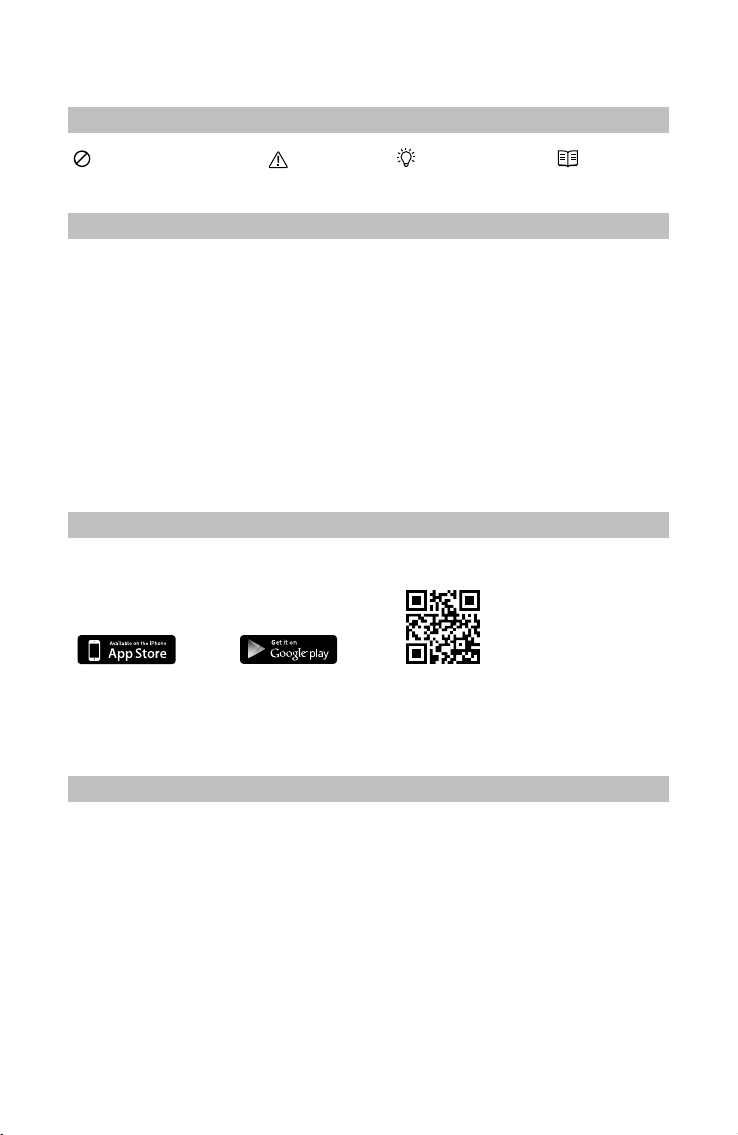
Об использовании данного руководства
Обозначения
Предупреждение Важно Советы Ссылки
Перед началом эксплуатации
Данные документы были разработаны с целью безопасной эксплуатации RONINTM-S.
Комплект поставки Ronin-S
Краткое руководство пользователя для Ronin-S
Руководство пользователя для Ronin-S
Заявление об отказе от ответственности и руководство по технике безопасности для Ronin-S
Проверьте наличие всех составляющих, перечисленных в документе «Комплект поставки
Ronin-S». Внимательно изучите данное руководство пользователя и просмотрите
информационные и обучающие видео на посвященной продукту странице официального сайта
DJI (http://www.dji.com/ronin-s). Ознакомьтесь с заявлениями об отказе от ответственности
и предупреждениями для получения информации о своих законных правах и обязанностях.
Если у вас возникли вопросы во время сборки, обслуживания или эксплуатации данного
продукта, свяжитесь с компанией DJI или ее официальным представителем.
Загрузите приложение Ronin
Введите «Ronin» в поиске App Store или Google Play и следуйте инструкциям по установке.
iOS версии 9.0 или
более поздней
* Приложение Ronin поддерживает iOS 9.0 (или более позднюю версию) и Android 4.4 (или
более позднюю версию).
Android версии 4.4
или более поздней
Приложение
Ronin
Скачать DJI Pro Assistant для Ronin
Скачать DJI Pro Assistant для Ronin можно по ссылке: http://www.dji.com/ronin-s/info#downloads
2018 DJI OSMO Все права защищены.
©
1
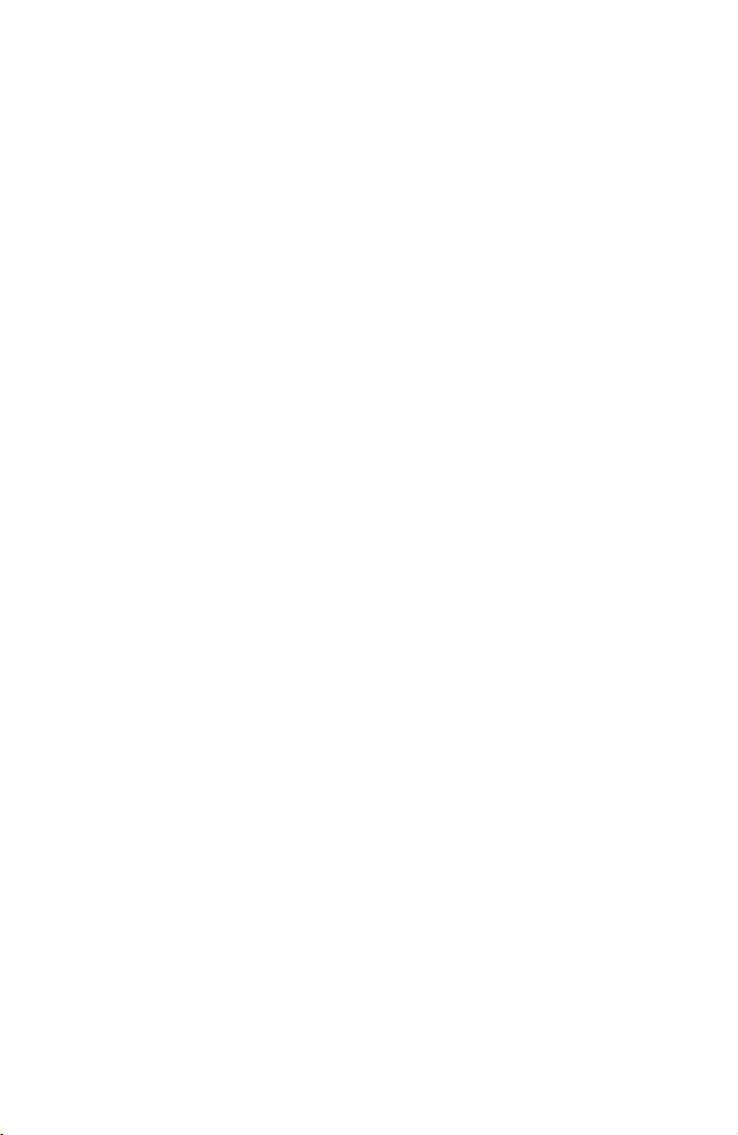
Содержание
Об использовании данного руководства 1
Обозначения 1
Перед началом эксплуатации 1
Загрузите приложение Ronin 1
Скачать DJI Pro Assistant для Ronin 1
Содержание 2
Введение 3
Схема Ronin-S 4
Начало работы 5
Установка рукоятки 5
Присоединение удлинителя рукоятки 5
Установка камеры 6
Балансировка 8
Перед балансировкой 8
Балансировка вертикального наклона 8
Балансировка глубины оси наклона 9
Балансировка оси крена 9
Балансировка оси поворота 10
Рукоятка и встроенный аккумулятор
Зарядка 11
Использование рукоятки 11
Руководство по технике безопасности 12
Включение Ronin-S 15
Эксплуатация 15
Настройки приложения Ronin 15
Функции кнопок 22
Режимы работы 25
Обновление прошивки 26
Техническое обслуживание 26
Технические характеристики 27
11
2018 DJI OSMO Все права защищены.
2
©
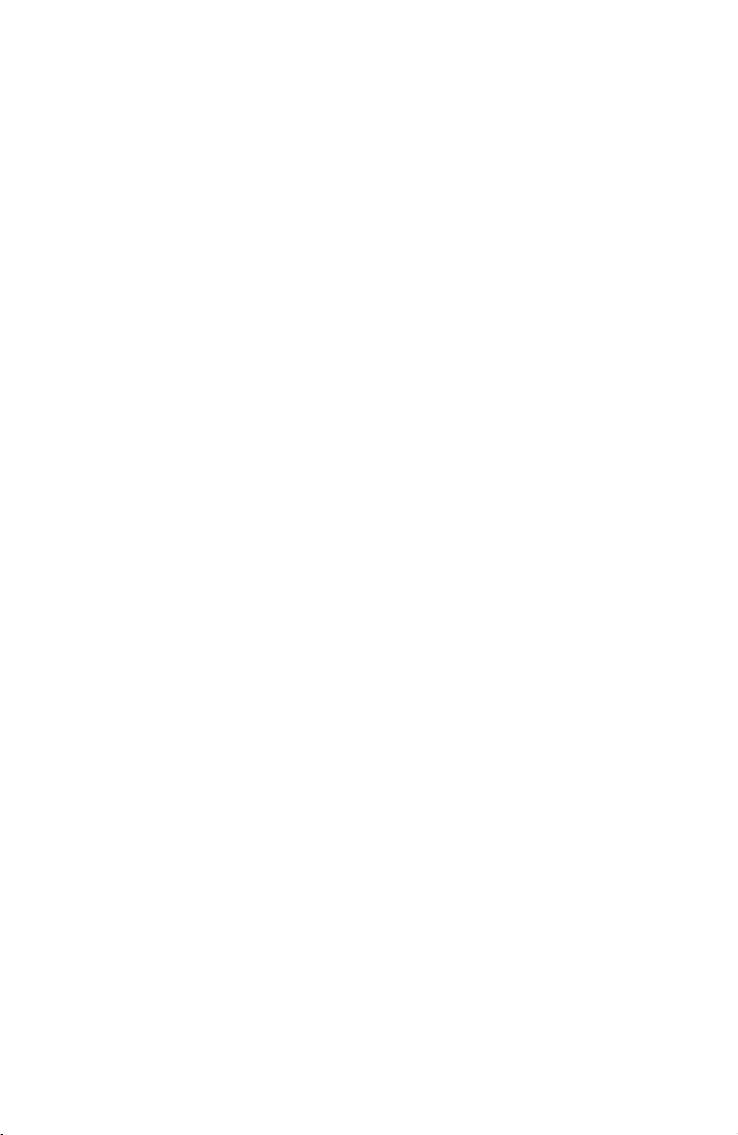
Введение
DJI Ronin-S – это профессиональный 3-осевой стабилизатор, управлять которым можно
одной рукой. Он создан специально для цифровых зеркальных и беззеркальных камер. Он
совместим с большинством цифровых зеркальных и беззеркальных камер. Ronin-S также
можно установить на штатив или на автомобиль для съемки на скорости до 75 км/ч*. К
режиму SmoothTrack и режиму блокировки был недавно добавлен спортивный режим для
съемки быстро движущихся сцен.
При помощи набора кнопок Ronin-S можно легко управлять движением стабилизатора,
переключать профили управления и рабочие режимы. Кабели управления камерой, входящие
в комплект поставки Ronin-S, позволяют управлять затвором, записью и фокусом. Порты
для аксессуаров и порты питания позволяют подключить такие аксессуары как внешний
беспроводной приемник или мотор фокусировки.
Стабилизатор и рукоятка отсоединяются. В рукоятке установлен аккумулятор емкостью
2400 мАч, который обеспечивает до 12 часов рабочего времени**.
После подключения к приложению Ronin вы легко сможете контролировать движение
стабилизатора и настраивать параметры с помощью интеллектуальных функций, таких как
Panorama (панорама), Timelapse (таймлапс), Motionlapse (динамичный таймлапс) и Track
(следование).
* Данные получены во время ручной съемки с помощью Ronin-S.
** Протестировано при правильной балансировке Ronin-S.
2018 DJI OSMO Все права защищены.
©
3

Схема Ronin-S
1
2
3
4
5
6
7
8
9
10
19
12
11
13
14
18
17
16
15
1. Электродвигатель оси крена
2. Электродвигатель вертикальной оси
3. Передние светодиодные индикаторы
4. Кнопка питания
5. Джойстик
6. Кнопка M
7. Кнопка управления камерой
8. Рукоятка
9. Удлинитель рукоятки/штатив
10. Электродвигатель оси наклона
2018 DJI OSMO Все права защищены.
4
©
11. 8-контактный разъем c крышкой
12. Порт питания для аксессуаров (12 В/2 А)
13. Порт USB-C
14. Курковый переключатель
15. Индикаторы уровня заряда аккумулятора
16. Кнопка питания на рукоятке
17. Кольцо фокусировки
18. Порт управления камерой (RSS)
19. Монтажная пластина камеры
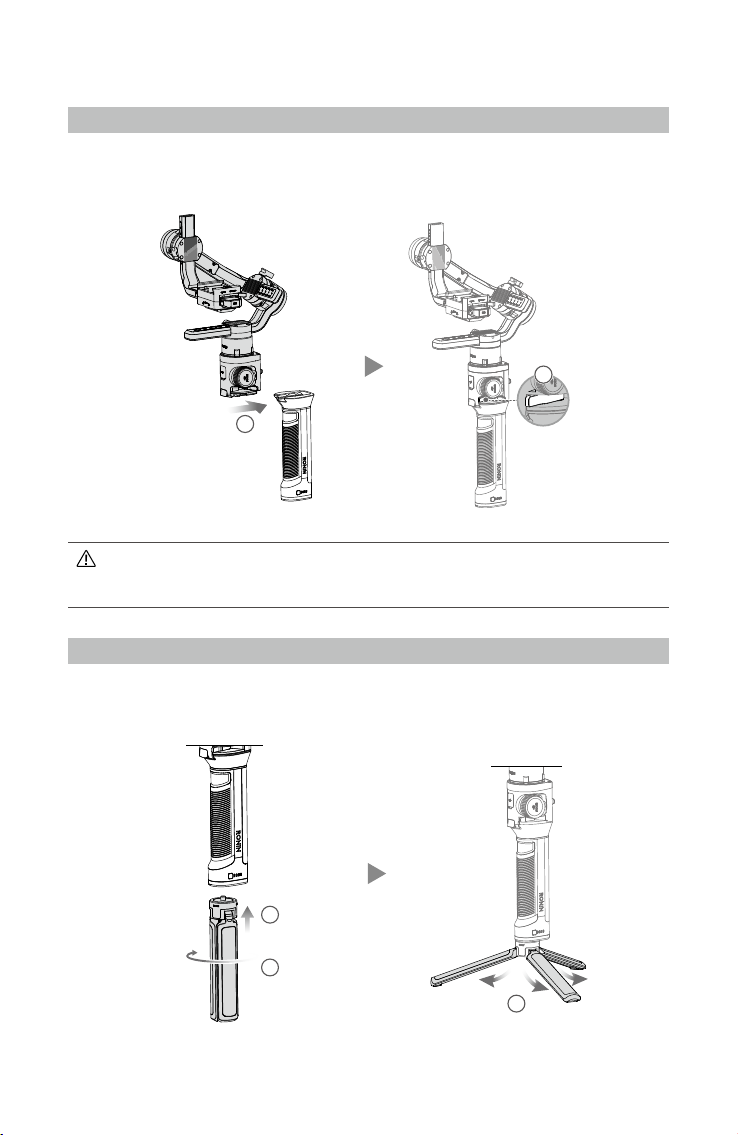
Начало работы
Установка рукоятки
Закрепите стабилизатор на рукоятке, вставив его в крепление типа "ласточкин хвост".
Переведите рычажок в заблокированное положение.
2
1
Порты и разъемы для зарядки/передачи данных Ronin-S не являются
водонепроницаемыми. Не допускайте попадания в них пыли или воды, чтобы
избежать повреждений.
Присоединение удлинителя рукоятки
Для подсоединения удлинителя рукоятки к стабилизатору переведите предохранительный
стопор в заблокированное положение, затем разложите штатив, как показано на рисунке.
1
2
3
2018 DJI OSMO Все права защищены.
©
5
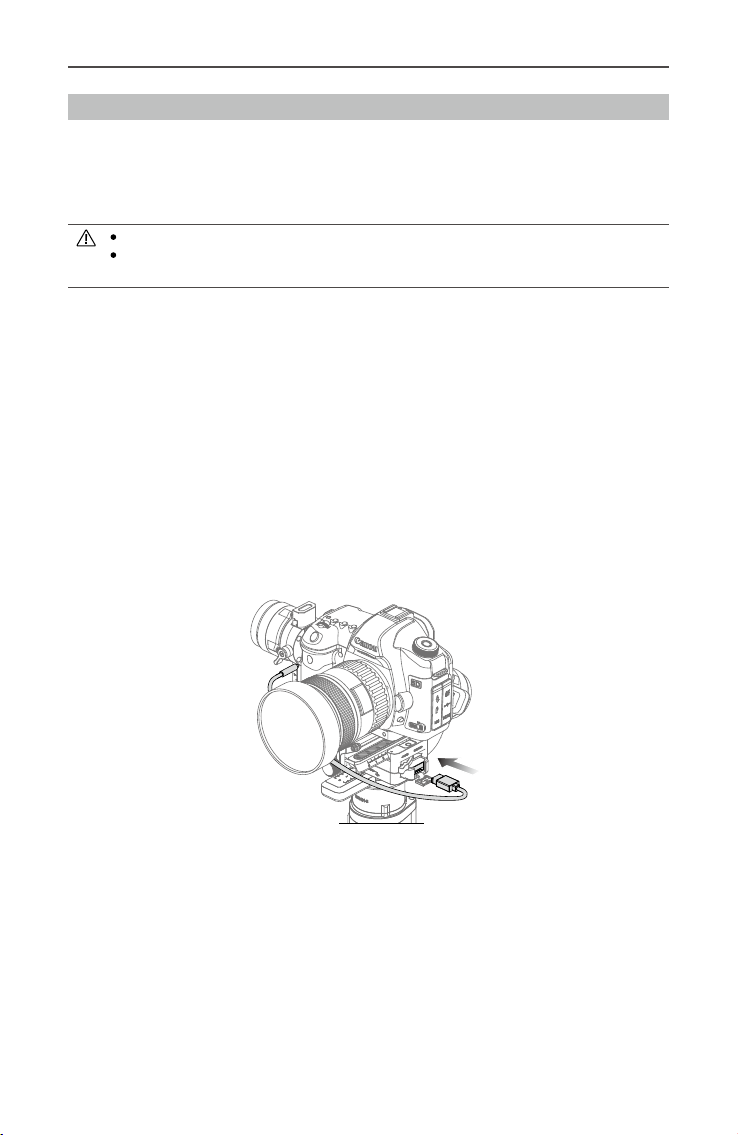
Руководство пользователя Ronin-S
Установка камеры
Требования к размеру камеры
Максимальное расстояние от центра тяжести на крепежной пластине камеры: 98 мм.
Максимальная высота (измеряется от верхней точки крепежной пластины камеры): 150 мм.
Максимальная ширина: 205 мм.
Во время установки камера должна быть выключена.
Рекомендуется использовать гибкие соединительные кабели, которые не
препятствуют движению камеры.
Совместимые камеры и объективы
Актуальную версию списка совместимых с Ronin-S камер см. на странице Ronin-S (www.dji.
com/ronin-s).
Подключение камеры
Кнопка управления камерой выполняет различные функции в зависимости от модели
камеры. Подключите камеру при помощи кабеля управления камерой через порт RSS на
стабилизаторе.
1. Подключите кабель управления RSS-IR к порту RSS стабилизатора, затем наведите
инфракрасный луч на приемник камеры, как показано ниже. Вы можете использовать
небольшой ремень с липучками для присоединения кабеля управления RSS-IR к
стабилизатору. На рисунке ниже изображен Canon 5D Mark III в качестве примера.
Скорректируйте положение инфракрасного луча в соответствии с используемой камерой.
2. Подключите кабель управления несколькими камерами (Type-C) к камерам с портом
USB-C.
3. Подключите кабель управления несколькими камерами (Type-B) к камерам с портом
Micro USB.
После завершения подключения и настройки камеры нажмите кнопку спуска затвора
наполовину для автоматической фокусировки (как на большинстве цифровых зеркальных
камер); нажмите кнопку один раз, чтобы начать/остановить запись; нажмите и удерживайте
кнопку, чтобы сфотографировать. Более подробную информацию можно получить в
2018 DJI OSMO Все права защищены.
6
©
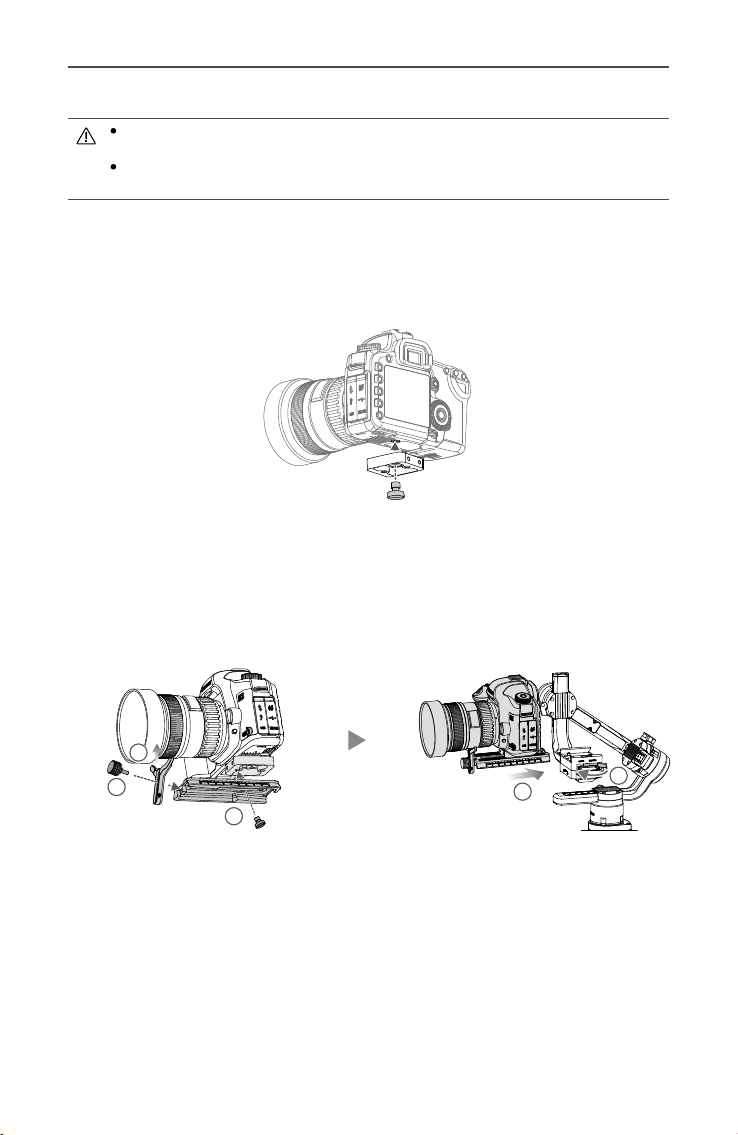
Руководство пользователя Ronin-S
списке камер, совместимых с Ronin-S.
Убедитесь, что Ronin-S выключен при подключении и отключении кабеля RSS. В
противном случае кабель может сгореть.
При подключении к камерам с помощью USB-кабеля сначала включите Ronin-S,
а затем камеру. В противном случае может произойти сбой управления камерой.
Установка камеры
Перед установкой камеры убедитесь, что она готова к работе. Снимите крышку объектива и
убедитесь в том, что аккумулятор и карта памяти уже вставлены.
1. Прикрутите подставку* к нижней части камеры при помощи шлицевой отвертки или
монеты.
2. Присоедините монтажную пластину камеры и подставку для объектива. Для достижения
наилучших результатов во время установки, по возможности используйте опору
объектива.
3. Установите камеру на монтажное основание. Нажмите на предохранительный стопор.
Затем, после достижения приблизительного равновесия в продольном направлении,
переведите рычажок в заблокированное положение.
2
3
1
* Установите подставку при необходимости.
4
2018 DJI OSMO Все права защищены.
©
5
7
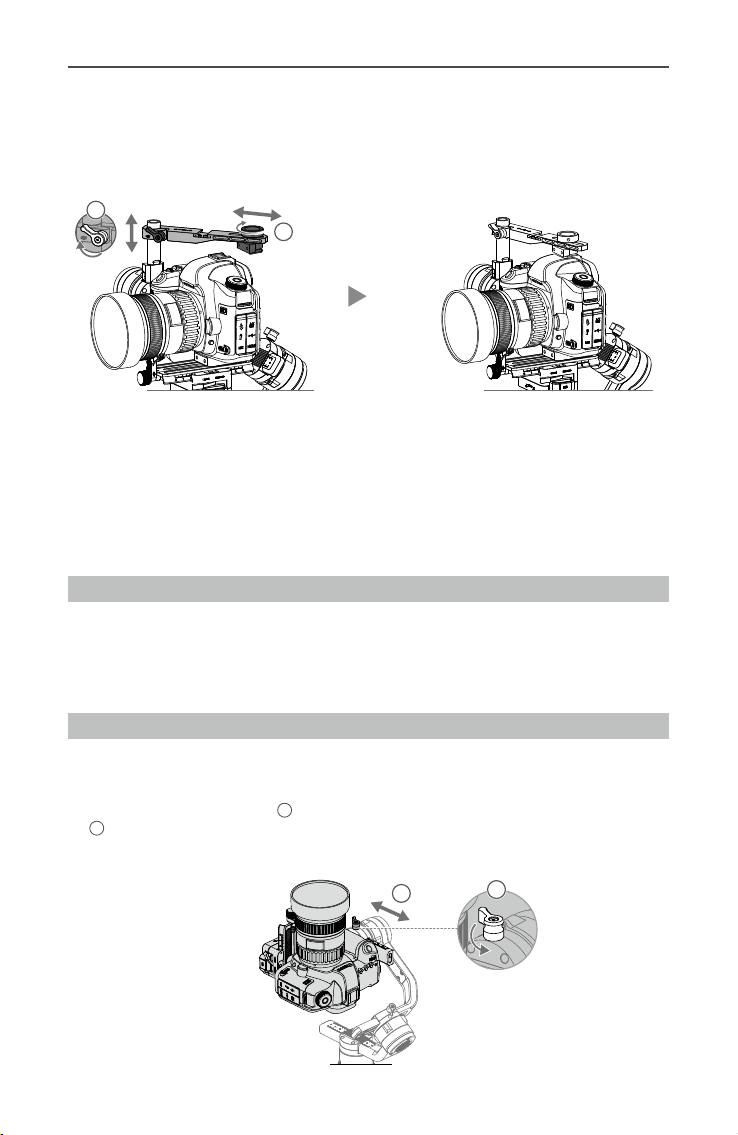
Руководство пользователя Ronin-S
4. Если необходимо закрепить стабилизатор на автомобиле или осуществлять съемку на
высокой скорости, когда сила ветра может повлиять на устойчивость стабилизатора,
рекомендуется устанавливать его с помощью крепления «горячий башмак». Крепление
«горячий башмак» продается отдельно. Процесс установки показан ниже.
1
2
Балансировка
Качество работы Ronin-S напрямую зависит от правильной балансировки - особенно
при использовании Ronin-S во время быстрого движения или ускорения. Правильная
балансировка также увеличивает время работы аккумулятора. Перед включением Ronin-S
и настройкой программного обеспечения необходимо выполнить балансировку трех осей.
Перед балансировкой
1. Перед установкой камеры на стабилизатор и выполнением балансировки необходимо
настроить камеру, аксессуары и подсоединить все кабели. Если объектив камеры
закрывается крышкой, снимите ее перед балансировкой.
2. Во время балансировки камеры электродвигатели Ronin-S должны быть отключены.
Балансировка вертикального наклона
1. Поверните ось наклона так, чтобы объектив камеры был направлен вверх. Удерживайте
электродвигатель оси наклона, чтобы ось крена оставалась в горизонтальном положении.
Это позволит определить центр тяжести камеры.
2. Ослабьте ручку регулировки
2
камеры таким образом, чтобы она оставалась неподвижной и не наклонялась вверх или
вниз.
3. Затяните ручку регулировки.
2018 DJI OSMO Все права защищены.
8
©
1
на электродвигателе оси наклона и отрегулируйте баланс
2
1

Руководство пользователя Ronin-S
Балансировка глубины оси наклона
1. Поверните ось наклона так, чтобы объектив камеры был направлен вперед. Удерживайте
электродвигатель оси наклона для определения центра тяжести камеры.
2. Переведите рычажок
2
, чтобы она оставалась неподвижной при повороте оси наклона на 45° вверх или вниз.
3. Переведите рычажок
1
в разблокированное положение. Отрегулируйте баланс камеры
3
в заблокированное положение.
1
3
2
Балансировка оси крена
1. Отпустите электродвигатель оси наклона и посмотрите, в каком направлении он качается.
2. Ослабьте ручку регулировки оси крена
она оставалась неподвижной. Если регулировка по этой оси слишком жесткая, можно
попытаться ослабить нагрузку на электродвигатель оси крена: поднять платформу
камеры, одновременно выполняя регулировку, либо немного наклонить стабилизатор
назад, чтобы рычаг крена стал параллелен земле.
3. Затяните ручку регулировки.
1
и установите баланс камеры 2 так, чтобы
1
2
2018 DJI OSMO Все права защищены.
©
9

Руководство пользователя Ronin-S
Балансировка оси поворота
1. Возьмитесь за рукоятку, наклоните Ronin-S в сторону и проверьте наличие движения по
оси поворота.
2. Ослабьте ручку регулировки
3. Затяните ручку регулировки.
2
камеры
и одновременном поднятии рукоятки.
так, чтобы она оставалась неподвижной при движении по оси поворота на 45°
1
на моторе вертикальной оси. Отрегулируйте баланс
2
Ручки регулировки стабилизатора можно выдвинуть наружу и переместить, если их
вращение затруднено.
При установке более длинной системы камер необходимо использовать
дополнительные противовесы. Для получения дополнительной информации
посетите официальный интернет-магазин DJI.
1
2018 DJI OSMO Все права защищены.
10
©

Рукоятка и встроенный аккумулятор
Емкость встроенного в рукоятку аккумулятора составляет 2400 мАч. Он позволяет
использовать Ronin-S в течение 12 часов (если устройство правильно сбалансировано и
используется при нормальных условиях).
Зарядка
Для зарядки рукоятки необходимо подсоединить кабель USB-C к адаптеру USB через порт
на стабилизаторе.
Время зарядки: приблизительно 2 часа 15 минут
Розетка электросети
100–240 В
Порт USB-C Адаптер питания USB
Рукоятка Ronin-S имеет разъем USB-C, через который можно заряжать устройство
при помощи внешнего блока питания.
Использование рукоятки
Нажмите кнопку питания на ручке для ее включения, затем нажмите и удерживайте кнопку
питания на стабилизаторе для его включения.
Чтобы выключить стабилизатор, нажмите и
удерживайте кнопку питания на нем. Чтобы
выключить рукоятку, нажмите один раз на кнопку
питания, затем нажмите и удерживайте ее.
(Рукоятка автоматически отключается, если она не
подключена к стабилизатору, или стабилизатор
отключен от питания в течение 12 и более часов.)
При включении Ronin-S убедитесь, что он расположен на устойчивой поверхности.
2018 DJI OSMO Все права защищены.
©
НизкийВысокий
11

Руководство пользователя Ronin-S
ПРЕДУПРЕЖДЕНИЕ
Руководство по технике безопасности
Для определения различных уровней потенциальной опасности при использовании данного
продукта в соответствующих документах применяются следующие термины:
ПРИМЕЧАНИЕ: операции, при некорректном выполнении которых создается угроза
физического повреждения имущества и минимальная возможность получения травм.
угроза физического повреждения имущества, сопутствующего ущерба и серьезных травм
ИЛИ появляется большая вероятность получения травм.
ПРЕДУПРЕЖДЕНИЕ: операции, при некорректном выполнении которых создается
Перед началом эксплуатации прочтите руководство пользователя
и ознакомьтесь с характеристиками данного продукта.
Несоблюдение правил эксплуатации может стать причиной повреждения продукта или
имущества, а также привести к серьезным травмам. Данный продукт является сложным
изделием. Использование изделия требует базовых механических навыков. Будьте
внимательны и руководствуйтесь здравым смыслом при работе с устройством.
Несоблюдение нижеизложенных инструкций по технике безопасности может привести к
травме, повреждению устройства или другого имущества.
Данный продукт не предназначен для использования детьми без присмотра взрослых. Не
используйте несовместимые компоненты и не вносите изменения в конструкцию данного
продукта тем или иным способом, не указанным в документах, предоставляемых SZ DJI
OSMO TECHNOLOGY CO., LTD. Данное руководство по технике безопасности содержит
инструкции по технике безопасности, эксплуатации и обслуживанию продукта. Для
обеспечения правильной эксплуатации и во избежание повреждений и серьезных травм до
начала сборки, настройки или использования продукта необходимо ознакомиться со всеми
инструкциями и предупреждениями в руководстве пользователя и соблюдать их.
Соблюдение следующих правил техники безопасности при использовании, зарядке или хранении
рукоятки поможет избежать пожара, серьезных травм и причинения вреда имуществу.
Использование рукоятки
1. НЕ допускайте контакта рукоятки с жидкостями. НЕ оставляйте рукоятку под дождем или
вблизи источника влаги. НЕ опускайте рукоятку в воду. В случае контакта содержимого
аккумулятора с водой произойдет химическая реакция распада, которая может привести к
возгоранию и даже взрыву.
2. В случае попадания рукоятки в воду, немедленно поместите ее в безопасное и открытое
место. Не приближайтесь к рукоятке до ее полного высыхания. Не используйте эту рукоятку.
Она должна быть утилизирована в соответствии с описанием в разделе «Утилизация
рукоятки».
3. В случае возгорания рукоятку следует тушить водой, песком, пожарным покрывалом или
порошковым огнетушителем.
4. Эксплуатация аккумуляторов сторонних производителей запрещена. Для приобретения
новых аккумуляторов посетите веб-сайт www.dji.com. Компания DJI не несет ответственности
за неисправности или повреждения, вызванные использованием аккумуляторов сторонних
производителей.
5. Запрещается использовать или заряжать вздувшиеся, протекающие или поврежденные
аккумуляторы. В случае появления вышеупомянутых дефектов необходимо обратиться за
помощью в компанию DJI или к ее официальному представителю.
6. Запрещается устанавливать или снимать рукоятку с включенного стабилизатора.
2018 DJI OSMO Все права защищены.
12
©

Руководство пользователя Ronin-S
7. Рукоятка должна использоваться при температурах от -20°C до +40°C. Использование
рукоятки при температуре окружающей среды выше +50°C может привести к возгоранию и
взрыву. Эксплуатация рукоятки при температуре ниже -15°C может вызвать необратимые
повреждения.
8. ЗАПРЕЩАЕТСЯ использовать рукоятку в условиях сильного электростатического или
электромагнитного воздействия. В противном случае блок управления аккумулятором может
выйти из строя.
9. Запрещается разбирать или прокалывать рукоятку. Это может привести к течи, возгоранию
или взрыву.
10. ЗАПРЕЩАЕТСЯ ронять или ударять аккумулятор. НЕ помещайте тяжелые предметы на
рукоятку или зарядное устройство.
11. Аккумулятор содержит едкие электролиты. В случае попадания электролита на кожу или в
глаза необходимо промыть пораженную область большим количеством воды в течение 15
минут, а затем немедленно обратиться к врачу.
12. НЕ используйте рукоятку после падения.
13. ЗАПРЕЩАЕТСЯ нагревать аккумулятор. ЗАПРЕЩАЕТСЯ помещать рукоятку в микроволновую
печь или в герметизированный контейнер.
14. ЗАПРЕЩАЕТСЯ замыкать рукоятку вручную.
15. Клеммы рукоятки необходимо протирать чистой сухой тканью.
16. НЕ используйте рукоятку, когда уровень заряда аккумулятора ниже 1%, так как это может
привести к его необратимому повреждению.
Зарядка рукоятки
1. Всегда используйте зарядное устройство, одобренное компанией DJI. Компания DJI не несет
ответственности за возможные последствия использования зарядного устройства стороннего
производителя.
2. Не оставляйте рукоятку без присмотра во время зарядки. ЗАПРЕЩАЕТСЯ заряжать рукоятку
вблизи легковоспламеняющихся материалов или на легковоспламеняющихся поверхностях,
таких как ковровые или деревянные покрытия.
3. ЗАПРЕЩАЕТСЯ заряжать рукоятку непосредственно после использования, поскольку она
может быть очень горячей. Рекомендуется заряжать рукоятку после ее остывания до
комнатной температуры. Зарядка при температурах вне диапазона +5°C...+40°C может
привести к протечке, перегреву или повреждению аккумулятора. Оптимальный
температурный диапазон зарядки: +22°C...+28°C.
4. Отсоедините зарядное устройство от сети питания, если оно не используется. Регулярно
осматривайте зарядное устройство на предмет повреждений шнура, вилки, корпуса или
других частей. ЗАПРЕЩАЕТСЯ использовать технический спирт или другие
легковоспламеняющиеся жидкости для чистки зарядного устройства. Запрещается
использовать неисправное зарядное устройство.
Хранение рукоятки
1. Храните рукоятку в местах, недоступных для детей и животных.
2. При появлении предупреждения о низком уровне заряда аккумулятора, зарядите рукоятку до
уровня 30–50% для длительного хранения.
3. ЗАПРЕЩАЕТСЯ оставлять рукоятку вблизи таких источников тепла как печи или нагреватели.
НЕ оставляйте рукоятку внутри транспортных средств в жаркие дни. Оптимальная
температура хранения рукоятки: +22°C...+28°C.
4. Храните рукоятку в сухом месте.
Техническое обслуживание рукоятки
1. Запрещается использовать рукоятку при слишком высоких или слишком низких температурах.
2. Запрещается хранить рукоятку при температуре окружающей среды выше +45°C или ниже
0°C.
2018 DJI OSMO Все права защищены.
©
13

Руководство пользователя Ronin-S
Транспортировка
1. Перед тем как перевозить рукоятку в самолете, следует ее разрядить до 30% или меньше.
Разряжайте рукоятку только в пожаробезопасном месте. Храните рукоятку в вентилируемом
месте.
2. Необходимо хранить рукоятку вдали от таких металлических объектов как очки, часы,
ювелирные украшения и заколки для волос.
3. Запрещается транспортировать поврежденную рукоятку или рукоятку, заряженную более чем
на 30%.
Утилизация рукоятки
Для утилизации рукоятки используйте только специальные контейнеры для вторичной
переработки электроники после ее полного разряда. ЗАПРЕЩАЕТСЯ выбрасывать рукоятку в
контейнеры для обычных бытовых отходов. Аккумуляторы необходимо утилизировать в строгом
соответствии с местным законодательством.
Использование рукоятки
1. Перед использованием убедитесь, что рукоятка полностью заряжена.
2. Не используйте рукоятку при низком уровне заряда аккумулятора.
Зарядка рукоятки
1. После достижения максимального уровня заряда рукоятки, процесс зарядки
прекратится. Однако рекомендуется следить за процессом зарядки и отключать рукоятку
при достижении максимального уровня заряда.
2. Перед зарядкой убедитесь, что рукоятка выключена.
Хранение рукоятки
1. Если рукоятка НЕ будет использоваться в течение 10 или более дней, ее необходимо
разрядить до уровня 40–65%. Это позволит значительно увеличить ее срок службы.
Рукоятка автоматически разряжается до уровня ниже 65%, если она не используется в
течение 10 дней. Это позволяет предотвратить ее возможную деформацию. Процесс
разрядки до уровня 65% занимает примерно один день. Во время разрядки рукоятка
может слегка нагреваться.
2. Если рукоятка разряжена и хранится долгое время, она перейдет в режим пониженного
энергопотребления. Для выхода из режима пониженного энергопотребления необходимо
зарядить рукоятку.
3. Если вы не планируете использовать рукоятку в течение долгого времени, отсоедините
ее из cтабилизатора.
Техническое обслуживание рукоятки
1. Срок службы аккумулятора может сократиться, если он не используется в течение
долгого времени.
2. Раз в три месяца необходимо полностью заряжать и разряжать рукоятку для
поддержания эксплуатационных характеристик на должном уровне.
Утилизация рукоятки
1. Если рукоятка выключена, и аккумулятор не может быть разряжен полностью,
обратитесь к квалифицированному специалисту по утилизации/переработке
аккумуляторов.
2. Следует немедленно утилизировать рукоятку, если она не включается после чрезмерной
разрядки.
2018 DJI OSMO Все права защищены.
14
©

Включение Ronin-S
Перед включением Ronin-S убедитесь в том, что камера сбалансирована. Не включайте
Ronin-S без сбалансированной нагрузки, так как это может повредить электродвигатели
стабилизатора.
1. Нажмите один раз кнопку питания, чтобы включить рукоятку, а затем нажмите и
удерживайте кнопку питания стабилизатора, чтобы включить стабилизатор.
2. Включите Bluetooth на вашем мобильном устройстве и запустите приложение Ronin.
Выберите Ronin-S и введите пароль Bluetooth по умолчанию (12345678) после
обнаружения устройства.
3. Убедитесь, что вы подключены к Интернету, и следуйте указаниям на экране для первого
включения Ronin-S.
4. После этого дважды нажмите кнопку питания стабилизатора, чтобы включить
электродвигатели.
Эксплуатация
Настройки приложения Ronin
После балансировки и включения питания на Ronin-S вы можете настроить параметры
стабилизатора в приложении Ronin.
Конфигурация
Параметры электродвигателей
2018 DJI OSMO Все права защищены.
©
15

Руководство пользователя Ronin-S
На странице настроек электродвигателя представлены параметры жесткости, прочности,
фильтрации и управления. Жесткость всегда следует настраивать в соответствии с общей
полезной нагрузкой стабилизатора, а остальные параметры являются дополнительными.
Для них рекомендуется оставить значения по умолчанию.
Stiffness (Жесткость): настройка жесткости электродвигателей позволяет отрегулировать их
мощность в процессе эксплуатации по мере того как их вес распределяется по каждой оси.
Не забудьте оставить дополнительное поле для этой настройки.
Auto Tune (Автонастройка): значение жесткости определяется соотношением системы
стабилизатора к его полезной нагрузке. Три уровня настройки помогут вам настроить
вычисленное значение жесткости. В большинстве случаев мы рекомендуем использовать
Mid (средний) или High (высокий) уровень для повышения устойчивости. Если вам нужно
двигаться медленно и плавно, лучше использовать Low (низкий) уровень.
Например, если полезная нагрузка составляет 1,8 кг, в Auto Tune значение жесткости
уровня High может достигать 45, Mid – 36, Low – 27.
После выбора уровня настройки нажмите Auto Tune. Ronin-S автоматически определяет
оптимальный результат на основе заданного веса. Если необходимо запустить
автонастройки без использования приложения, нажмите и удерживайте кнопку M Ronin-S и
передний курковый переключатель одновременно в течение 4 секунд.
Автонастройка занимает приблизительно 40 секунд. После окончания автонастройки
подробная информация о диагностике электродвигателя появится внизу страницы. Если
стабилизатор должным образом сбалансирован, значение мощности электродвигателей
должно быть в диапазоне ±5. Если потребление энергии на определенной оси постоянно
выходит за пределы этого диапазона, необходимо проверить механический баланс
устройства.
Убедитесь, что Ronin-S расположен на устойчивой платформе, работает в вертикаль-
ном режиме и направлен по центру во время использования функции автонастройки.
При креплении Ronin-S на автомобиле рекомендуется отрегулировать значение
жесткости вручную после завершения автоматической настройки. Настройте максимально возможное значение жесткости вручную, пока стабилизатор не начнет
вибрировать. Затем восстановите значения жесткости.
После каждой смены камеры или объектива убедитесь в том, что стабилизатор сба-
лансирован, а значения жесткости настроены правильно.
Нажав на переключатель Advanced Settings (дополнительные настройки), вы увидите
вкладки Strength (скорость реагирования), Filter (фильтр) и Control (управление). В
большинстве случаев рекомендуется оставить эти три параметра по умолчанию.
Пользователи могут изменить их при необходимости.
Strength (скорость реагирования): рекомендуется оставить значение этого параметра по
умолчанию. Регулировка скорости реагирования электродвигателя позволяет свести к
минимуму погрешность пространственного положения Ronin-S. Этот параметр влияет на то,
как быстро Ronin-S будет реагировать на изменение ориентации. Если устройство выдает
ошибки, связанные с пространственным положением, их можно свести к минимуму за счет
увеличения скорости реагирования электродвигателя. Тем не менее, слишком сильное
увеличение этого параметра может привести к нарушению регулировки ориентации Ronin-S и
вызвать его колебания. Если значение скорости реагирования установлено на 10, и ось
поворота не может остановиться сразу после быстрого вращения, попробуйте уменьшить
значение до 6.
Filter (фильтр): этот параметр позволяет снизить высокочастотные колебания Ronin-S. Если
Ronin-S вибрирует с высокой частотой, вы почувствуете легкое онемение при касании
2018 DJI OSMO Все права защищены.
16
©

Руководство пользователя Ronin-S
двигателей стабилизаторов на каждой оси. В таких случаях рекомендуется уменьшить
значение фильтра.
Control (управление): рекомендуется оставить значение этого параметра по умолчанию.
Данный параметр позволяет Ronin-S лучше обрабатывать низкочастотные колебания. Если
Ronin-S вибрирует в видимом диапазоне, эти колебания можно подавить, увеличив значение
данного параметра. Если вибрация сохраняется при низкой частоте, уменьшите значение
параметра. Для выставления оптимального значения параметра может потребоваться
повторная настройка.
Рекомендуется использовать джойстик для проверки оси поворота и наклона.
Убедитесь в отсутствии вибрации по всей длине оси поворота и наклона. Ось поворота
или наклона может вздрогнуть один раз и после этого оставаться стабильной.
SmoothTrack
SmoothTrack позволяет Ronin-S реагировать на движения
оператора без участия удаленного оператора.
Настройки для осей поворота, крена и наклона можно
отрегулировать отдельно. Для параметров Speed
(скорость), Deadband (зона нечувствительности) и Sensitivity
(чувствительность) доступны значения Low (низкое), Medium
(среднее), High (высокое) и Custom (настраиваемое).
Скорость определяет как быстро будет перемещаться камера
по оси поворота, крена или наклона.
Диапазон нечувствительности определяет, на сколько
может сместиться камера прежде, чем стабилизатор начнет
движение по оси поворота/крена/наклона.
Чувствительность определяет скорость реакции камеры на
движение рукоятки по оси поворота, наклона и крена. Если
достигнет максимальной скорости быстрее. Это помогает Ronin-S удерживать объект в кадре
в постоянно движущейся сцене.
Включите режим толкания, чтобы сделать возможным регулирование осей поворота, крена и
наклона вручную, когда Ronin-S включен.
Если самых высоких значений скорости и чувствительности недостаточно, вы можете
попробовать активировать спортивный режим Ronin-S, нажав и удерживая кнопку M. В
спортивном режиме Ronin-S наиболее быстро реагирует и сохраняет при этом стабильность
камеры, что позволяет создавать потрясающий материал с быстрыми переходами или
удерживать объект, двигающийся на высокой скорости, в кадре. Благодаря этому Ronin-S
является идеальным устройством для ручной съемки сцен драк и преследования.
выбрана очень высокая чувствительность, стабилизатор
2018 DJI OSMO Все права защищены.
©
17

Руководство пользователя Ronin-S
Настройки управления
Используйте джойстик для управления движением стабилизатора. Чтобы настроить джойстик, перейдите на страницу Control Settings (настройки управления).
Движение
Вы можете настроить управление джойстиком с помощью параметров Deadband (зона
нечувствительности), Max Speed (макс. скорость), Smoothing (плавность) и Endpoint
(конечная точка) для каждой оси. Для каждого параметра существуют три профиля по
умолчанию.
Deadband (зона нечувствительности) при увеличении значения и нажатия на джойстик,
движение стабилизатора также будет увеличиваться.
Max Speed (максимальная скорость): позволяет регулировать скорость вращения с пульта
дистанционного управления.
Smoothing (плавность): при увеличении значения и прекращении нажатия на джойстик,
движение стабилизатора будет медленным и плавным. Если значение плавности равно 0,
вместо стабилизации будет происходить резкая остановка.
Endpoint (конечная точка): ограничивает диапазон вращения стабилизатора, устанавливая
конечные точки. Ось поворота Ronin-S использует скользящее кольцо, поэтому она может
вращаться непрерывно, если конечные точки слева и справа установлены под углом 180°.
На оси наклона можно настроить конечные точки в направлении вверх и вниз в соответствии
с вашей конфигурацией. Некоторые более длинные объективы могут задевать корпус
стабилизатора. Чтобы избежать этого, задайте угол конечной точки.
Каналы
Индикатор канала обеспечивает обратную связь во время удаленного управления
стабилизатором. Каналы для поворота, наклона и крена могут быть перераспределены.
Также можно изменить направление каждой из осей. Направление движения должно
совпадать с движением джойстика. Чтобы изменить направление, нужно нажать на
джойстик.
При использовании встроенного джойстика вы можете управлять только каналами CH1 и
CH3, которые по умолчанию сопоставлены с осями наклона и поворота. Вы можете
изменить сопоставление каналов, нажав на ось в правой части страницы.
При использовании стороннего контроллера вы можете управлять перемещением трех осей.
2018 DJI OSMO Все права защищены.
18
©

Руководство пользователя Ronin-S
Настройки системы
General (общие)
Вы можете выбрать режим работы Handheld (ручной) или Car Mount (на автомобиле) в
соответствии с планируемой съемкой.
Вы также можете напрямую переключать различные пользовательские профили. Профили
User 1, 2 и 3 предоставляют разные настройки по умолчанию для SmoothTrack, управления
и автонастройки.
SmoothTrack Настройки управления
Зона
нечувствительности
Чувствитель-
ность
Скорость
Ось
Низкая Средняя Низкая Вкл Средняя Средняя Средняя
поворота
Пользова-
тель 1
Пользова-
тель 2
Пользова-
тель 3
Средняя Низкая Низкая Вкл Средняя Средняя Средняя
наклона
Ось крена Низкая Средняя Низкая Выкл Средняя Средняя Средняя
Ось
Низкая Средняя Низкая Вкл Средняя Средняя Средняя
поворота
Средняя Низкая Низкая Выкл Средняя Средняя Средняя
наклона
Ось крена Низкая Средняя Низкая Выкл Средняя Средняя Средняя
Ось
Высокая Низкая Высокая Вкл Низкая Высокая Низкая
поворота
Ось
Высокая Низкая Высокая Вкл Низкая Высокая Низкая
наклона
Ось крена Высокая Низкая Высокая Выкл Низкая Высокая Низкая
Статус
Зона
нечувствительности
Макс.
скорость
Плавность
Функция Motor Pause (приостановить электродвигатели) может временно отключить
электродвигатели Ronin-S, если необходимо переставить объективы, аккумулятор камеры
или отдохнуть после съемки. Ronin-S будет автоматически направлен по центру после
отключения двигателей.
Если нажать кнопку Recenter (центрировать), стабилизатор вернет шарнир в центральное
положение на всех трех осях.
Параметры
электродвигателей
Уровень
автонастройки
СреднийОсь
СреднийОсь
Средний
More (дополнительно)
Если нажать Restore Gimbal Setup (восстановить настройки стабилизатора), настройки
профиля будут восстановлены по умолчанию.
Если нажать Balance Test (проверка баланса), Ronin-S проверит балансировку и
предоставит оценку для каждой оси. Перед началом проверки балансировки убедитесь в
том, что стабилизатор находится на открытом пространстве.
System Calibration (калибровка системы)
Настраивайте этот параметр, только если вы заметили смещение одной из осей. Для
калибровки системы убедитесь, что стабилизатор неподвижен и расположен на ровной
плоской поверхности. Убедитесь в том, что провода не мешают камере вращаться на 90° с
объективом, направленным вперед. Нажмите кнопку Calibrate System (калибровка системы)
и дождитесь завершения процесса.
2018 DJI OSMO Все права защищены.
©
19

Руководство пользователя Ronin-S
Функции Create
Ronin-S поддерживает набор функций Create, которые
позволяют автоматизировать творческие проекты, такие как
Capture (фото), Panorama (панорама), Timelapse (таймлапс),
Motionlapse (динамичный таймлапс) и Track (следование).
Photo (фото)
Функция Photo предназначена для удобства дистанционного
управления на мобильном устройстве.
1. Шкала настройки: вы можете установить значение
1
2. Регулятор крена: управление движением оси крена
2
3. Регулятор поворота/наклона: управление движением оси
4. Кнопка съемки фото/видеозаписи: нажмите для съемки
3
5. Переключатель фото/видео: нажмите, чтобы
5 4
Panorama (панорама)
Режим Panorama позволяет получить серию взаимосвязанных
неподвижных изображений с точным управлением на основе
типа вашей матрицы, фокусного расстояния объектива и
желаемой степени наложения кадров. Параметр Delay
(задержка) предназначен для улучшения качества
изображения за счет того, что стабилизатор остается
неподвижным после срабатывания затвора камеры.
После настройки параметров камеры можно указать диапазон
панорамы, перетащив синюю и белую точку на сетке. Вы
можете просмотреть диапазон между текущими конечными
точками а также снимки, необходимые для получения
панорамного изображения, над сеткой. Благодаря наклонной
конструкции электродвигателя оси крена вы можете
просматривать траекторию панорамы с помощью встроенного
дисплея камеры с небольшим препятствием.
Диапазон оси наклона в режиме панорамы составляет ±45°
чтобы избежать попадания стабилизатора в кадр и позволить
диапазону оси поворота получить панораму на 360°.
Нажмите кнопку съемки, чтобы начать съемку.
2018 DJI OSMO Все права защищены.
20
©
Рекомендуется включить для камеры электронный
или бесшумный затвор, чтобы уменьшить помехи изза движения зеркала цифровой камеры при
использовании функций Create. В противном случае
камера может дрожать во время фотосъемки.
Для достижения наилучших результатов
рекомендуется использовать Ronin-S на штативе
или слайдере для видеосъемки при применении
функций Create.
максимальной скорости джойстика и плавности на
виртуальной шкале.
стабилизатора с помощью виртуального джойстика.
поворота и наклона стабилизатора с помощью
виртуального джойстика.
фото или записи видео.
переключиться между режимами фотосъемки и
видеозаписи (сохраняется такой же режим, как в
настройках камеры).

Руководство пользователя Ronin-S
Timelapse (таймлапс)
В режиме Timelapse Ronin-S активирует камеру для
неподвижной съемки за необходимое время и автоматически
остановится после его истечения. Вы можете настроить
желаемую длительность видео таймлапса и частоту кадров,
чтобы Ronin-S мог рассчитать точное количество необходимых
изображений.
Функция Push (толкание) на осях поворота и наклона
автоматически активируется при включении функции
Timelapse в приложении, чтобы Ronin-S можно было
подтолкнуть для изменения ориентации камеры и
интуитивного определения кадров таймлапса.
Нажмите на виртуальный переключатель, чтобы настроить
ориентацию камеры с помощью виртуального джойстика.
Motionlapse (динамичный таймлапс)
Функция Motionlapse позволяет установить до пяти точек
маршрута/позиций основных кадров для таймлапса, чтобы
добавить больше движения в съемку.
Чтобы изменить положение точки маршрута, нажмите на нее,
а затем переместите ось поворота и наклона. Вы также
можете использовать виртуальный джойстик для управления
осями поворота, наклона и крена.
Чтобы добавить другую точку, коснитесь выделенной точки,
чтобы отменить ее, а затем нажмите значок «+» над сеткой
справа. Затем переместите стабилизатор на необходимую
точку. Чтобы удалить точку, выберите ее, затем нажмите
значок корзины.
После настройки точек маршрута вы можете нажать кнопку
предварительного просмотра, чтобы узнать, содержит ли курс
динамичного таймлапса необходимые точки, или сразу нажать
на кнопку записи, чтобы начать съемку.
Track (следование)
Функция Track предназначена для записи видео с использованием
до 10 точек маршрута. Скорость движения между двумя точками
маршрута может настраиваться, что позволяет вам объединить
Ronin-S с другими платформами. Например, со слайдером для
видеосъемки или радиоуправляемым автомобилем, чтобы
автоматизировать движение стабилизатора.
Для изменения положения точки маршрута нужно перетащить ее
значок. Параметр Duration (длительность) под сеткой
показывает, сколько времени стабилизатор будет перемещаться
от предыдущей одной точки к другой. Параметр Stay Time (время
пребывания) определяет длительность нахождения
стабилизатора в точке маршрута перед переходом к следующей
точке.
При нажатии кнопки REC на стабилизаторе не
используйте кнопку записи камеры.
2018 DJI OSMO Все права защищены.
©
21

Руководство пользователя Ronin-S
Status (статус)
Отображение состояния стабилизатора, подключенных устройств и аккумуляторов в реальном времени.
About (сведения об устройстве)
Отображение информации об учетной
записи, версии прошивки и т. д.
Функции кнопок
Кнопка питания
1. Нажмите и удерживайте, чтобы включить стабилизатор.
2. Нажмите дважды, чтобы приостановить электродвигатели стабилизатора, нажмите
дважды еще раз, чтобы возобновить работу.
Кнопка M
1. Нажмите один раз, чтобы переключить профиль пользователя.
2. Нажмите и удерживайте, чтобы войти в спортивный режим.
3. Быстро нажмите шесть раз, чтобы восстановить примененный профиль пользователя и
пароль Bluetooth по умолчанию.
Курковый переключатель
1. Нажмите и удерживайте, чтобы войти в режим блокировки.
2. Нажмите два раза для центровки стабилизатора.
3. Нажмите три раза, чтобы повернуть стабилизатор на 180° и направить камеру на вас.
4. Нажмите четыре раза и удерживайте, чтобы начать калибровку джойстика.
Калибровка джойстика требуется только в случае дрейфа стабилизатора (если
стабилизатор движется сам по себе без использования джойстика). Во время
калибровки несколько раз передвиньте джойстик до упора во всех направлениях.
Нажмите четыре раза и удерживайте курковый переключатель, чтобы завершить
калибровку.
Калибровка завершилась неудачно, если светодиоды мигают красным цветом. В этом
случае снова выполните калибровку.
5. Нажмите и удерживайте кнопку M Ronin-S и курковый переключатель одновременно в течение
4 секунд, чтобы запустить автонастройку. Уровень автонастройки по умолчанию – средний.
Джойстик
Настройки джойстика заданы по умолчанию: направьте джойстик вверх или вниз для
управления перемещением по оси наклона, направьте джойстик влево или вправо для
управления перемещением по оси поворота. Перейдите на страницу Remote (дистанционное
управление), чтобы выбрать параметры для осей поворота, наклона и крена.
2018 DJI OSMO Все права защищены.
22
©

Руководство пользователя Ronin-S
Кнопка управления камерой
1. Нажмите наполовину для автофокусировки, аналогично кнопке спуска затвора на
большинстве цифровых зеркальных камер.
2. Нажмите один раз, чтобы начать/остановить запись.
3. Нажмите и удерживайте, чтобы сфотографировать.
Регулятор фокуса
Регулятор фокуса используется для управления фокусировкой камеры. С его помощью вы
сможете настраивать резкость на совместимой камере, подключившись по
предоставленному проводу.
Функции кнопок
1 2 3 4 5 6
1. Регулятор фокуса
Поверните для управления фокусом камеры.
2. Переключатель CAN/S-Bus
Переключение на соответствующий подключенный приемник.
CAN: переключите в положение CAN при подключении к беспроводному приемнику DJI
Pro.
S-Bus: переключите в положение S-Bus при подключении к сторонней системе
дистанционного управления (например, Futaba).
3. Многофункциональная кнопка
Одно нажатие: установка интервала двигателя DJI Focus. Нажмите один раз, чтобы
подтвердить точку А и еще раз, чтобы подтвердить точку Б.
Двойное нажатие: калибровка двигателя DJI Focus. Только для объективов с
механическим ограничением. Объективы без механического ограничения можно
откалибровать вручную.
Нажатие и удерживание: изменение направления вращения двигателя DJI Focus.
4. Индикатор состояния
Показывает текущее рабочее состояние рукоятки управления фокусом.
Красный индикатор мигает один раз: отключено.
Красный индикатор мигает два раза: требуется обновить прошивку модуля.
Желтый индикатор горит непрерывно: обнаружен внешний мотор фокусировки без
калибровки хода.
Желтый индикатор мигает один раз: внешний мотор фокусировки находится в процессе
калибровки хода.
Зеленый индикатор горит непрерывно: подключение к камере с поддержкой фокуса,
управление которым осуществляется электронным путем или подключение к внешнему
мотору фокусировки с выполненной калибровкой хода.
Зеленый индикатор мигает один раз: конечная точка a внешнего мотора фокусировки
установлена.
2018 DJI OSMO Все права защищены.
©
23

Руководство пользователя Ronin-S
Зеленый индикатор мигает два раза: конечные точки a-b внешнего мотора фокусировки
установлены.
5. Порт CAN (5 В)
Используется для подключения беспроводного приемника.
6. 8-контактный разъем
Используется для подачи питания и передачи данных команд управления.
Установка
На каждой стороне стабилизатора расположены два 8-контактных порта. Регулятор фокуса
по умолчанию установлен с одной стороны, но может быть установлен и с другой. Чтобы
установить регулятор фокуса с другой стороны, сначала снимите защитную пластину порта.
Обратите внимание, что другие аксессуары Ronin-S также можно подключить к
8-контактному порту. Всегда закрывайте порт защитной пластиной, если он не
используется.
2018 DJI OSMO Все права защищены.
24
©

Режимы работы
Ronin-S может работать в трех режимах: вертикальный режим, подвесной режим и режим
фонарика.
Полный оборот доступен при использовании Ronin-S в режиме фонарика. Благодаря
скользящему кольцу на оси поворота Ronin-S может непрерывно вращаться.
Чтобы настроить Ronin-S для полного оборота, выберите Ronin-S в приложении Ronin. Затем
перейдите на страницу настроек каналов в разделе Conguration (конфигурация) > Control
Settings (настройки управления) > Channels (каналы) и сопоставьте канал CH3 с осью крена
(первоначально он сопоставлен с осью поворота), а также сделайте канал CH1 недоступным,
чтобы не менять параметры оси наклона. Удерживайте Ronin-S в режиме фонарика и дважды
нажмите на передний курковый переключатель, чтобы направить стабилизатор по центру.
Передвиньте джойстик влево или вправо для непрерывного вращения стабилизатора.
2018 DJI OSMO Все права защищены.
©
25

Обновление прошивки
Загрузите DJI Pro Assistant для Ronin и обновите прошивку в случае наличия новой версии.
Выполните следующие действия для обновления прошивки:
1. Подключите Ronin-S к компьютеру с помощью кабеля USB-C.
2. Нажмите Upgrade (обновить) и дождитесь завершения загрузки.
3. Снова нажмите Upgrade, а затем – Conrm (подтвердить).
4. После завершения обновления выключите и включите Ronin-S.
Убедитесь, что ваш компьютер подключен к Интернету.
Не отсоединяйте кабель USB во время обновления.
Если обновление прошивки завершается неудачно, перезапустите Ronin-S и
повторите попытку.
Техническое обслуживание
Ronin-S является высокоточным устройством, а его порты для зарядки/передачи данных
не являются водонепроницаемыми. Не допускайте попадания в них пыли и воды. После
использования рекомендуется протереть Ronin-S мягкой сухой тряпкой. Не распыляйте на
Ronin-S чистящие средства.
2018 DJI OSMO Все права защищены.
26
©

Технические характеристики
Общие
Встроенные функции
Дополнительные
Размеры держателя камеры Макс. расстояние от центра тяжести на крепежной
Разъемы для аксессуаров Механические параметры: Крепежное отверстие: 1/4”-20,
Входная мощность Модель RB1-2400 мАч-14,4 В
Пользовательский интерфейс Bluetooth 4.0; USB-C
Требования к DJI Pro Assistant
для Ronin
Требования для приложения
Ronin
Режимы работы
Вертикальный режим, подвесной режим, режим
фонарика
Режимы установки
Режим съемки с рук/автомобиля
Встроенные независимые модули ИНС (инерциальной
навигационной системы)
Улучшенный 32-битный ARM-процессор
Двигатели стабилизатора DJI с энкодерами
Модуль Bluetooth
Поддержка порта приемника S-Bus
Поддержка беспроводного приемника DJI Pro
Расширенная поддержка GPS
Порт USB-C
Непрерывное вращение на 360° с помощью
скользящего кольца
Три профиля, включающие в себя параметры
SmoothTrack и джойстика
Поддержка виртуального джойстика
Поддержка режимов таймлапса, следования и
панорамы
Поддержка полного оборота
Поддержка спортивного режима
Управление камерами Sony, Canon, Nikon и другими
зеркальными и беззеркальными камерами с помощью
специального кабеля DJI
Поддержка пульта управления и DJI Focus
пластине камеры: 98 мм
Макс. высота от верхней точки крепежной пластины
камеры: 150 мм
Макс. ширина: 205 мм
3/8”-16, М4
Электрические параметры: Разъем для зарядки
аксессуаров: 12 В/2 А, разъем камеры, 8-контактный
разъем
Тип: 18650, литий-полимерный
Емкость 2400 мАч
Емкость: 34,56 Вт/ч
Windows 7 или более поздняя версия; Mac OS X 10.11
или более поздняя версия
iOS 9.0 или более поздняя версия; Android 4.4 или
более поздняя версия
2018 DJI OSMO Все права защищены.
©
27

Руководство пользователя Ronin-S
Механические и электрические параметры
Рабочий ток Статический ток: ≈0,16 A
Диапазон рабочих частот
Bluetooth
Мощность передатчика
Bluetooth
Диапазон рабочих температур -20 ℃...+45 ℃)
Масса
Размеры Прибл. 202×185×486 мм
Рабочие характеристики
Масса груза
(приведено контрольное
значение)
Диапазон угловых вибраций ±0,02°
Максимальная
контролируемая
угловая скорость
Диапазон механических
конечных точек
Диапазон управляемого
вращения
2,4–2,48 ГГц
0 дБм
Прибл. 1,5 кг (только стабилизатор)
Прибл. 1,86 кг (стабилизатор и рукоятка)
3,6 кг (ручное использование)
Ось поворота: 360 °/с
Ось наклона: 360 °/с
Ось крена: 360 °/с
Ось поворота: непрерывное вращение на 360°
Ось наклона: от +185° до -95°
Ось крена: непрерывное вращение на 360°
Ось поворота: непрерывное вращение на 360°
Ось наклона: от +180° до -90° (вертикальный режим), от
+90° до -135° (подвесной режим и режим фонарика)
Ось крена: ±30°, непрерывное вращение на 360° (режим
полного оборота)
2018 DJI OSMO Все права защищены.
28
©

Содержимое может быть изменено.
Актуальную версию документа можно загрузить с веб-сайта:
http://www.dji.com/product/ronin-s
При возникновении вопросов по данному документу отправьте сообщение
компании DJI на адрес: DocSupport@dji.com.
RONIN является товарным знаком компании DJI OSMO. © 2018 DJI OSMO Все права защищены.
